Seu servidor se torna uma espécie de saída para muitos amantes do Minecraft, onde eles podem organizar a jogabilidade exatamente do jeito que gostam, e não de acordo com as regras impostas por estranhos. No entanto, organizar a operação completa de tal playground é muito difícil. Se seu dono deseja que funcione normalmente, algumas nuances devem ser levadas em consideração.
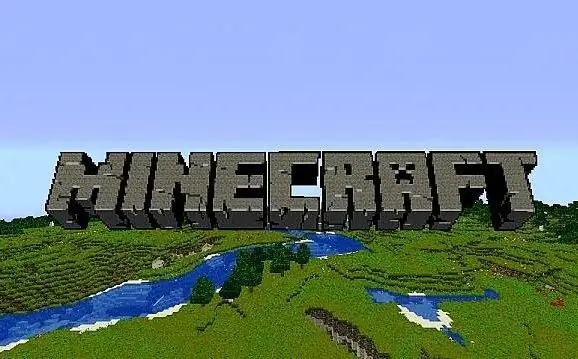
É necessário
- - comandos no console
- - plugins especiais
Instruções
Passo 1
Ao criar seu servidor (especialmente se você deseja torná-lo um playground favorito para muitos jogadores), configure-o corretamente - mesmo antes de ir ao ar. Reserve uma pasta especial para ele em seu computador. Salve o arquivo de instalação lá (você pode encontrá-lo no site oficial do Minecraft na seção Multiplayer Servers), execute-o e, após concluir a criação do mundo do jogo, faça as configurações necessárias. No entanto, antes disso, saia do console corretamente digitando o comando de parada.
Passo 2
Sempre desligue o servidor dessa maneira. Se você apenas fechar a janela com seu console sem primeiro inserir o comando para pará-la, você condenará seu playground a constantes avarias, até o colapso do mapa. Vá para um documento de texto designado como ops e digite seu apelido e os apelidos de todos aqueles que você indicar como operadores de servidor lá. Anote também os parâmetros necessários para o funcionamento do seu mundo de jogo no arquivo server.properties.
etapa 3
Gerencie seu servidor a partir de um console de administração dedicado. Digite os comandos necessários e faça as configurações necessárias para salvar o mapa do jogo e as alterações feitas pelos jogadores. Caso contrário, na próxima vez que eles forem, eles descobrirão que terão que começar tudo do zero, já que seus prédios feitos no dia anterior, itens artesanais e recursos minerados simplesmente desapareceram.
Passo 4
Digite o comando save-on no console de administração. Graças a ele, o sistema salvará periodicamente de forma automática o mapa do seu playground. Se você quiser realizar tais operações de forma independente, desative o comando acima escrevendo save-off no console. Quando você precisar salvar, digite save-all lá. Agora, tanto o mapa quanto os jogadores que fizeram check-in serão salvos.
Etapa 5
O comando acima, no entanto, só é adequado para o chamado servidor "vanilla" (ou seja, "limpo", criado com base no software oferecido pelos criadores do Minecraft e, portanto, desprovido de plug-ins e mods "não oficiais"). Esse playground é adequado apenas para sair com amigos, mas não como um recurso multijogador sério. Se você deseja organizar exatamente assim, para instalá-lo, baixe o instalador de sites como o Bukkit, e equipe com todos os plugins necessários.
Etapa 6
Instale o programa AutoSave dedicado. Permite diferentes opções para salvar o mapa do jogo, além disso, permitirá que você mantenha simultaneamente vários mundos no servidor, que funcionarão de forma mais ou menos estável ao mesmo tempo. Este último também será obtido devido ao fato de que todos os salvamentos com esse plugin ocorrem em uma thread dedicada (sem tirar os recursos necessários para garantir outros aspectos do funcionamento do servidor). Faça todas as configurações de AutoSave necessárias no console do jogo ou em um arquivo especial - plugins / AutoSave / config.properties.






